Masaüstü ve Windows Karma Gerçeklik Girişi Değiştirmeyi Değiştirin
Masaüstünüz(Desktop) ve Windows Karma Gerçeklik arasında geçiş yaparken , girişi ve ön planı otomatik olarak değiştirmek için kulaklık varlığı sensörünü kullanmayı veya yalnızca Win+Y klavye kısayolunu(keyboard shortcut) manuel olarak kullanmayı seçebilirsiniz . Bu yazıda, Windows 10'da Masaüstü ve Windows Karma Gerçeklik Giriş Anahtarlamanın(change Desktop and Windows Mixed Reality Input Switching) nasıl değiştirileceğini göstereceğiz .
Masaüstü(Change Desktop) ve Windows Karma Gerçeklik Girişi(Windows Mixed Reality Input) Değiştirmeyi Değiştirin
Windows 10'da(Windows 10) Masaüstü ve(Desktop) Windows Karma Gerçeklik Giriş Anahtarını(Windows Mixed Reality Input Switching) iki hızlı ve kolay yoldan değiştirebiliriz . Bu konuyu, bu bölümde aşağıda belirtilen yöntemlerle inceleyeceğiz:
- Ayarlar uygulaması aracılığıyla
- Kayıt Defteri Düzenleyicisi aracılığıyla
Her bir yöntemle ilgili olarak adım adım sürecin açıklamasına bir göz atalım.
1] Ayarlar uygulaması
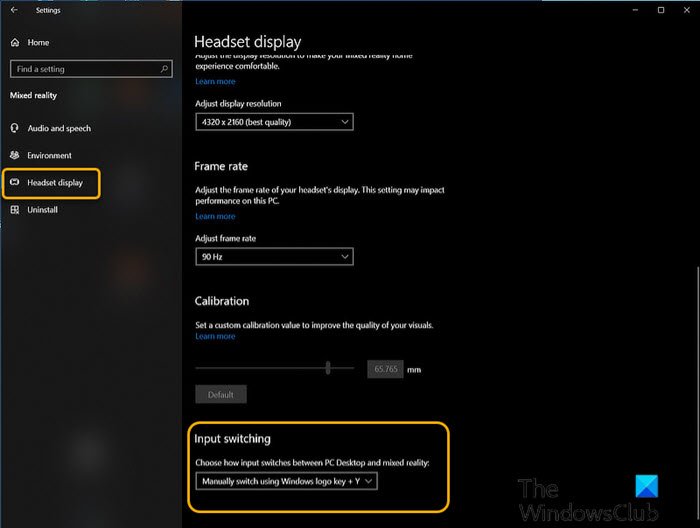
Windows 10'da(Windows 10) Masaüstü ve(Desktop) Windows Karma Gerçeklik Girişi Geçişini (Windows Mixed Reality Input Switching)Ayarlar(Settings) uygulaması aracılığıyla değiştirmek için aşağıdakileri yapın:
- Ayarlar'ı açmak(open Settings) için Windows key + I basın .
- Karma gerçeklik(Mixed reality) öğesine dokunun veya tıklayın .
- Sol bölmedeki Kulaklık ekranına(Headset display) tıklayın .
- Sağ bölmede, Giriş değiştirme(Input switching, ) altında , açılır listeden kulaklık varlığı sensörünü kullanarak otomatik olarak geçiş(Automatically switch using headset presence sensor) yapın (varsayılan) veya gereksinime göre Manually switch using Windows logo key + Y seçeneğini kullanarak manuel olarak geçiş yapın.
- İşiniz bittiğinde Ayarlar uygulamasından çıkın.
2] Kayıt Defteri Düzenleyicisi
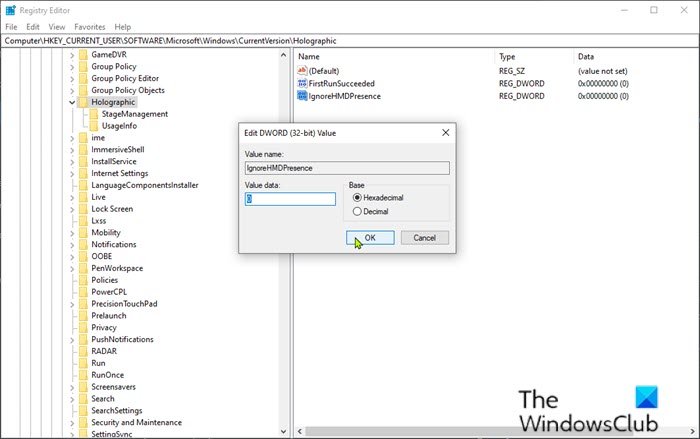
Windows 10'da (Windows 10)Masaüstü(Desktop) ve Windows Karma Gerçeklik Giriş Değiştirme'yi(Windows Mixed Reality Input Switching) Kayıt Defteri Düzenleyicisi(Registry Editor) aracılığıyla değiştirmek için aşağıdakileri yapın:
Bu bir kayıt defteri işlemi olduğundan, gerekli önlem olarak kayıt defterini yedeklemeniz(back up the registry) veya bir sistem geri yükleme noktası oluşturmanız önerilir. Tamamlandığında, aşağıdaki gibi ilerleyebilirsiniz:
- Çalıştır iletişim kutusunu çağırmak için Windows key + R tuşlarına basın .
- Çalıştır iletişim kutusuna regedit yazın ve (regedit)Kayıt Defteri Düzenleyicisi'ni(Registry Editor) açmak için Enter'a basın .
- Aşağıdaki kayıt defteri anahtarı yoluna gidin veya atlayın :
HKEY_CURRENT_USER\Software\Microsoft\Windows\CurrentVersion\Holographic
- Konumda, sağ bölmede, özelliklerini düzenlemek için IgnoreHMDPpresence(IgnoreHMDPresence) girişine çift tıklayın .
Anahtar yoksa, sağ bölmedeki boş alana sağ tıklayın ve ardından Yeni(New) > DWORD (32-bit) Değeri(DWORD (32-bit) Value) öğesini seçin . Değer adını IgnoreHMDPresence olarak yeniden adlandırın ve Enter'a basın.
- Gereksinim başına, Use Windows logo key + Y kullan veya Windows Karışık Gerçeklik varlık sensörünü kullan(Use Windows Mixed Reality presence sensor) için Değer verisi kutusuna sırasıyla 1 veya 0 girin .
- Değişikliği kaydetmek için Tamam'ı(OK) tıklayın veya Enter'a basın.
- Kayıt Defteri Düzenleyicisi'nden çıkın.
- Bilgisayarı yeniden başlat.
Bu kadar!
Related posts
Windows Mixed Reality içinde Açık veya Off Use Speech Recognition çevirin
View and Interact Desktop inside Windows Mixed Reality ile
Etkinleştirme ve Windows 10 içinde Use Remote Desktop Connection nasıl
Nasıl Record Video için Windows PC üzerinde Windows Mixed Reality yılında
Nasıl yapılandırmak Mixed Reality ayarlarında Windows 10
Windows 10'te Nasıl Etkinleştirilir veya Disable Automatic Learning
Performance Monitor Windows 10'te Nasıl Kullanılır
Windows 10 PC'de Input Method Editor (IME) nasıl kullanılır?
Windows 11/10'de Donanım Hızlandırılmış GPU Scheduling'ü etkinleştirin
TPM Diagnostics Tool Windows 11'da nasıl etkinleştirilir ve kullanabilirsiniz?
Business and Enterprise için, Windows 11 - New Özellikleri
Windows 10 içinde WinSxS Folder açıkladı
Windows 10'de AÇIK veya Off Caret Browsing Support
Apps için Apps için HDR için Nasıl Etkinleştirilir ICC Profiles Windows 10'te
Etkinleştirme veya Windows 10 içinde Disable Archive Apps feature nasıl
Key Sequence için Change Input Language içinde Windows 11 nasıl değiştirilir
Windows Memory Diagnostics Tool Windows 11/10'te nasıl çalıştırılır
Local, LocalLow, Windows 10'de AppData'da dolaşım klasörleri
Nasıl Network Drive harita veya Windows 11/10 bir FTP Drive eklemek
Wake-on-LAN Windows 10'da nasıl etkinleştirilir
